Kopieren von Daten aus dem internen Speicher auf eine SD-Speicherkarte
FAQ-ID: 8201384500
Veröffentlicht am: 21 Februar 2012
Lösung:
Aufnahmen können nur aus dem internen Speicher auf eine Speicherkarte kopiert werden. Szenen und Fotos werden vom Index oder von einer Story in der Galerie im internen Speicher in denselben Index oder dieselbe Story auf der Speicherkarte kopiert.
Kopieren von Szenen aus dem Index [AVCHD Movies] (AVCHD-Filme) oder [MP4 Movies] (MP4-Filme)
1. Öffnen Sie den Index [AVCHD Movies] (AVCHD-Filme) oder [MP4 Movies] (MP4-Filme).
- Stellen Sie sicher, dass Sie die Registerkarte & (Interner Speicher) ausgewählt haben.
BEZUG
Um bei AVCHD-Filmen alle an einem bestimmten Datum aufgenommenen Szenen zu kopieren, ziehen Sie den Finger nach links bzw. rechts über den Monitor, bis das gewünschte Datum in der Titelleiste angezeigt wird.
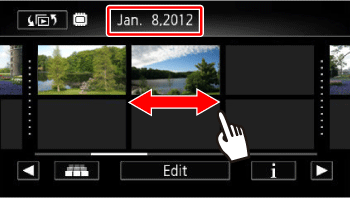
2. Wählen Sie die zu kopierenden Szenen aus.
2-1. Berühren Sie [Edit] (Bearbeiten).
2-2. Berühren Sie [Copy ( )] (Kopieren).
)] (Kopieren).
2-3. Berühren Sie die gewünschte Option.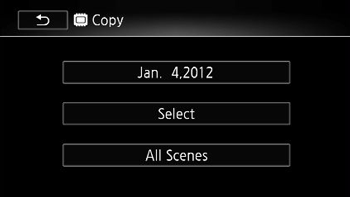
| Datum | Kopieren Sie alle zu dem auf der Steuertaste angezeigten Zeitpunkt erstellten Aufnahmen. Nur AVCHD-Filme. |
| Wählen Sie | Wählen Sie einzelne zu kopierende Aufnahmen. |
| All Scenes (Alle Szenen) | Kopieren Sie alle Aufnahmen. |
3. Auswählen einzelner Szenen
3-1. Berühren Sie die einzelnen Szenen, die Sie kopieren möchten.
Die berührten Szenen werden markiert  . Die Gesamtzahl der ausgewählten Szenen wird neben dem Symbol
. Die Gesamtzahl der ausgewählten Szenen wird neben dem Symbol  angezeigt.
angezeigt.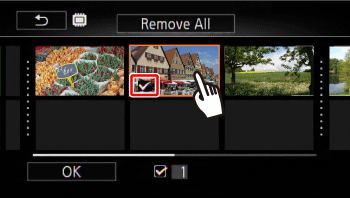
Berühren Sie eine ausgewählte Szene, um die Markierung zu entfernen. Um alle Markierungen zu entfernen, berühren Sie [Remove All] (Alle entfernen) > [Yes] (Ja).
3-2. Berühren Sie nach der Auswahl der gewünschten Szenen [OK].
4. Kopieren Sie die Szenen.
4-1. Berühren Sie [Yes] (Ja).*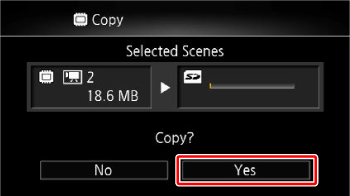
* Berühren Sie [Stop] (Stopp), um den Vorgang zu unterbrechen.
4-2. Berühren Sie [OK].
Aufnahmen nach Qualitätsfilter aus einer Story kopieren
1. Berühren Sie [ ] und dann [AVCHD Gallery] (AVCHD-Galerie).
] und dann [AVCHD Gallery] (AVCHD-Galerie).
- Stellen Sie sicher, dass Sie die Registerkarte
 (Interner Speicher) ausgewählt haben.
(Interner Speicher) ausgewählt haben.

2. Ziehen Sie den Finger nach rechts bzw. links über den Monitor, um die gewünschte Story auszuwählen.
3. Berühren Sie [Story Details] (Storydetails).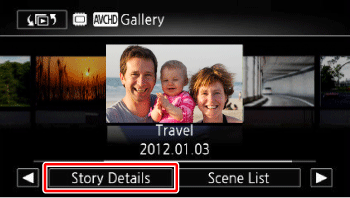
4. Berühren Sie [Select by Rating] (Nach Bewertung auswählen).
5. Berühren Sie die gewünschte Bewertung der zu kopierenden Szenen, und berühren Sie dann [ ].
].
6. Kopieren Sie alle gewünschten Szenen.
6-1. Berühren Sie nacheinander [Edit Story] (Story bearbeiten) > [Copy ( )] (Kopieren).
)] (Kopieren).
6-2. Berühren Sie [Yes] (Ja).
Berühren Sie [Stop] (Stopp), um den Vorgang zu unterbrechen.
7. Berühren Sie [OK].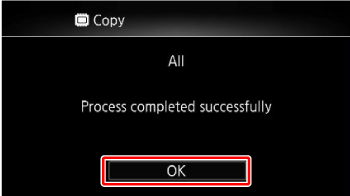
Kopieren eines einzelnen Fotos
1. Wählen Sie in der Einzelfotoansicht das zu kopierende Foto aus.
2. Berühren Sie den Bildschirm, um die Wiedergaberegler aufzurufen.
3. Kopieren Sie das Foto.
3-1. Berühren Sie [Edit] (Bearbeiten).
3-2. Berühren Sie [Copy ( )] (Kopieren).
)] (Kopieren).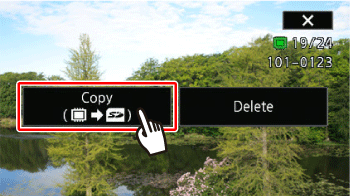
3-3. Berühren Sie [Proceed] (Fortfahren).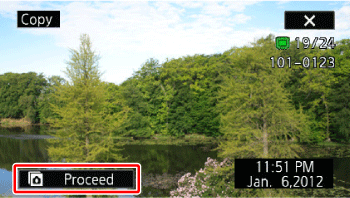
3-4. Berühren Sie [Yes] (Ja).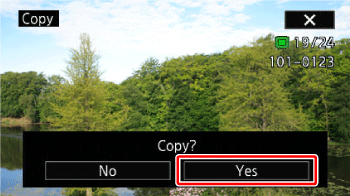
4. Ziehen Sie den Finger nach links bzw. rechts über den Monitor, um ein anderes Foto auszuwählen, oder
berühren Sie [ ].
].
Kopieren von Fotos aus dem Index
1. Öffnen Sie den Index [Photos] (Fotos).
Stellen Sie sicher, dass Sie die Registerkarte  (Interner Speicher) ausgewählt haben.
(Interner Speicher) ausgewählt haben.
2. Berühren Sie [Edit] (Bearbeiten).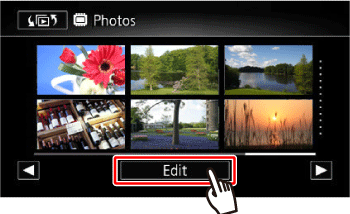
3. Berühren Sie [Copy ( )] (Kopieren).
)] (Kopieren).
4. Berühren Sie [Select] (Auswählen) oder [All Photos] (Alle Fotos).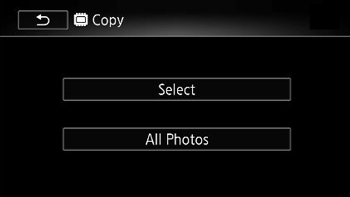
5. Auswählen einzelner Fotos
5-1. Berühren Sie die einzelnen Fotos, die Sie kopieren möchten.
- Die berührten Fotos werden markiert
 . Die Gesamtzahl der ausgewählten Fotos wird neben dem Symbol
. Die Gesamtzahl der ausgewählten Fotos wird neben dem Symbol  angezeigt.
angezeigt. - Berühren Sie ein ausgewähltes Foto, um die Markierung zu entfernen. Um alle Markierungen zu entfernen, berühren Sie [Remove All] (Alle entfernen) > [Yes] (Ja).

6. Berühren Sie [Yes] (Ja).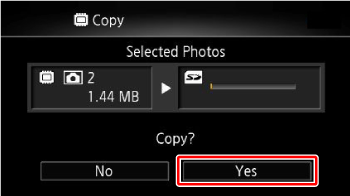
7. Berühren Sie [OK].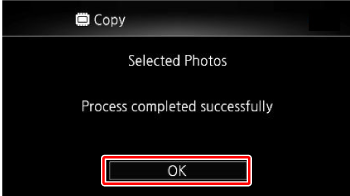
ACHTUNG
- Beachten Sie die folgenden Hinweise, während die Anzeige ACCESS (Zugriff) leuchtet oder blinkt. Andernfalls kann es zu permanentem Datenverlust kommen.
- Öffnen Sie nicht die Abdeckung des Speicherkartensteckplatzes.
- Trennen Sie den Camcorder nicht vom Stromnetz, und schalten Sie ihn nicht aus.
- Ändern Sie nicht den Betriebsmodus des Camcorders.
- Beim Kopieren auf eine Eye-Fi-Karte werden die Fotos automatisch hochgeladen, sofern Sie sich in Reichweite eines konfigurierten Netzwerks befinden. Achten Sie darauf, dass die Verwendung der Eye-Fi-Karte im entsprechenden Land bzw. in der Region zulässig ist.
HINWEIS
- In den folgenden Fällen können die Aufnahmen nicht auf die Speicherkarte kopiert werden:
- Die Abdeckung des Speicherkartensteckplatzes ist geöffnet.
- Der Schreibschutz-Schalter der Speicherkarte ist auf [LOCK] gestellt.
- Die maximale Dateinummerierung ist erreicht.
- Es ist keine Speicherkarte in den Speicherkartensteckplatz eingesetzt.
- Szenen, die mit der mitgelieferten Software VideoBrowser bearbeitet und dann auf den Camcorder zurück übertragen wurden, können nicht auf die Speicherkarte kopiert werden.
- Wenn der Speicherplatz auf der Speicherkarte nicht ausreicht, wird der Vorgang angehalten, nachdem so viele Dateien wie möglich kopiert wurden.
Zutreffende Modelle
- LEGRIA HF M52
- LEGRIA HF M56
- LEGRIA HF R36
- LEGRIA HF R37
- LEGRIA HF R38